Page 1
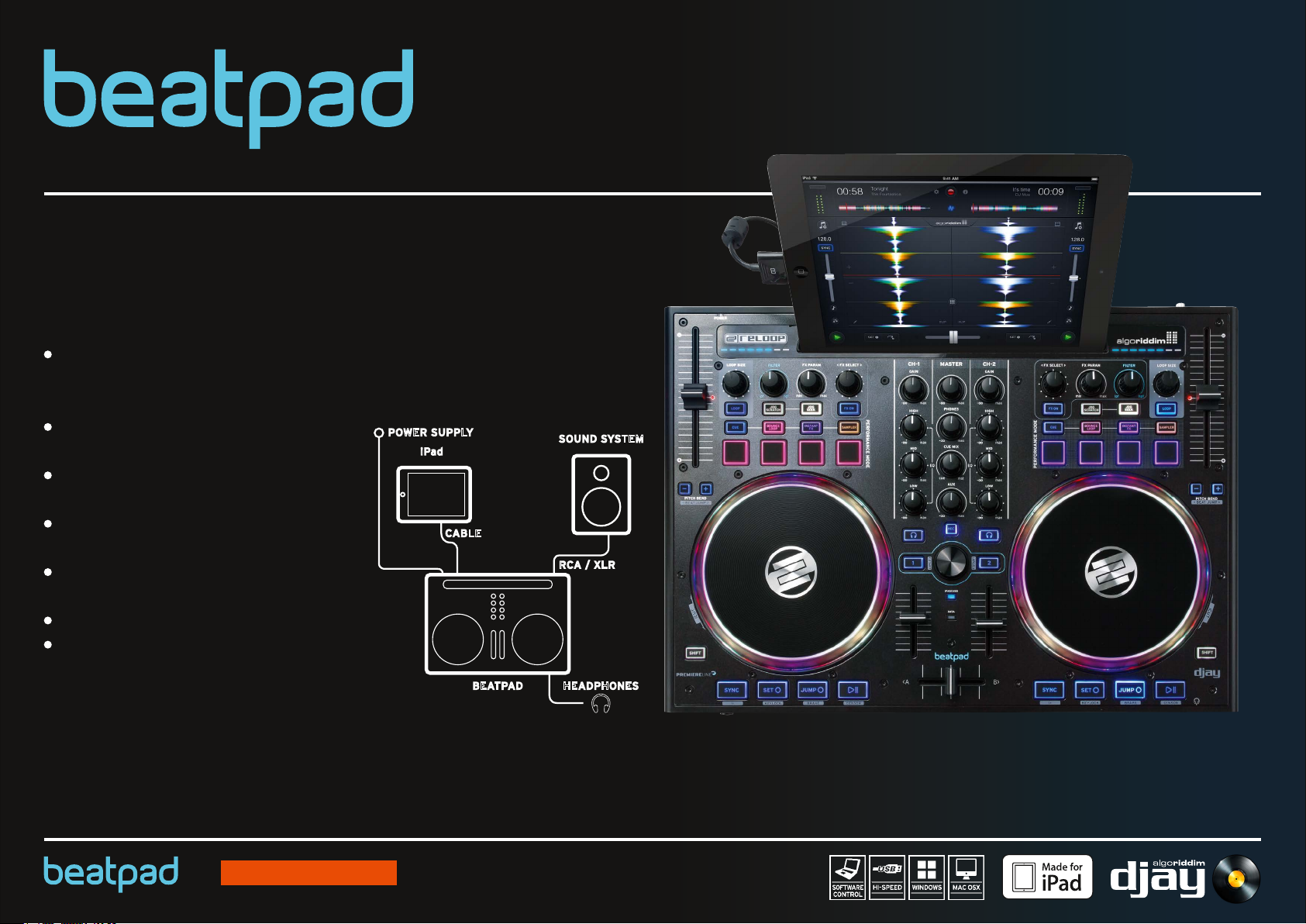
PROFESSIONAL IPAD CONTROLLER FOR DJAY
QUICK START GUIDE
INSTALLATION AND SETUP
The Beatpad is a designated iPad controller for
Algoriddim’s DJAY app, and a class compliant
USB plug and play device for Mac and PC
Please make sure to install the DJAY iOS app
via the app store
Place your iPad into the docking station and
connect it using the appropriate cable supplied.
Connect your Beatpad to your sound system
using RCA (unbalanced) or XLR (balanced) cables
Connect your headphones (either 6.3mm or
3.5mm jack) to the front panel socket
Connect supplied power adapter
Make sure the volume is low when first connecting and increase the volume slowly
POWER SUPPLY
iPad
SOUND SYSTEM
CABLE
RCA / XLR
BEATPAD HEADPHONES
ENGLISH
Page 2
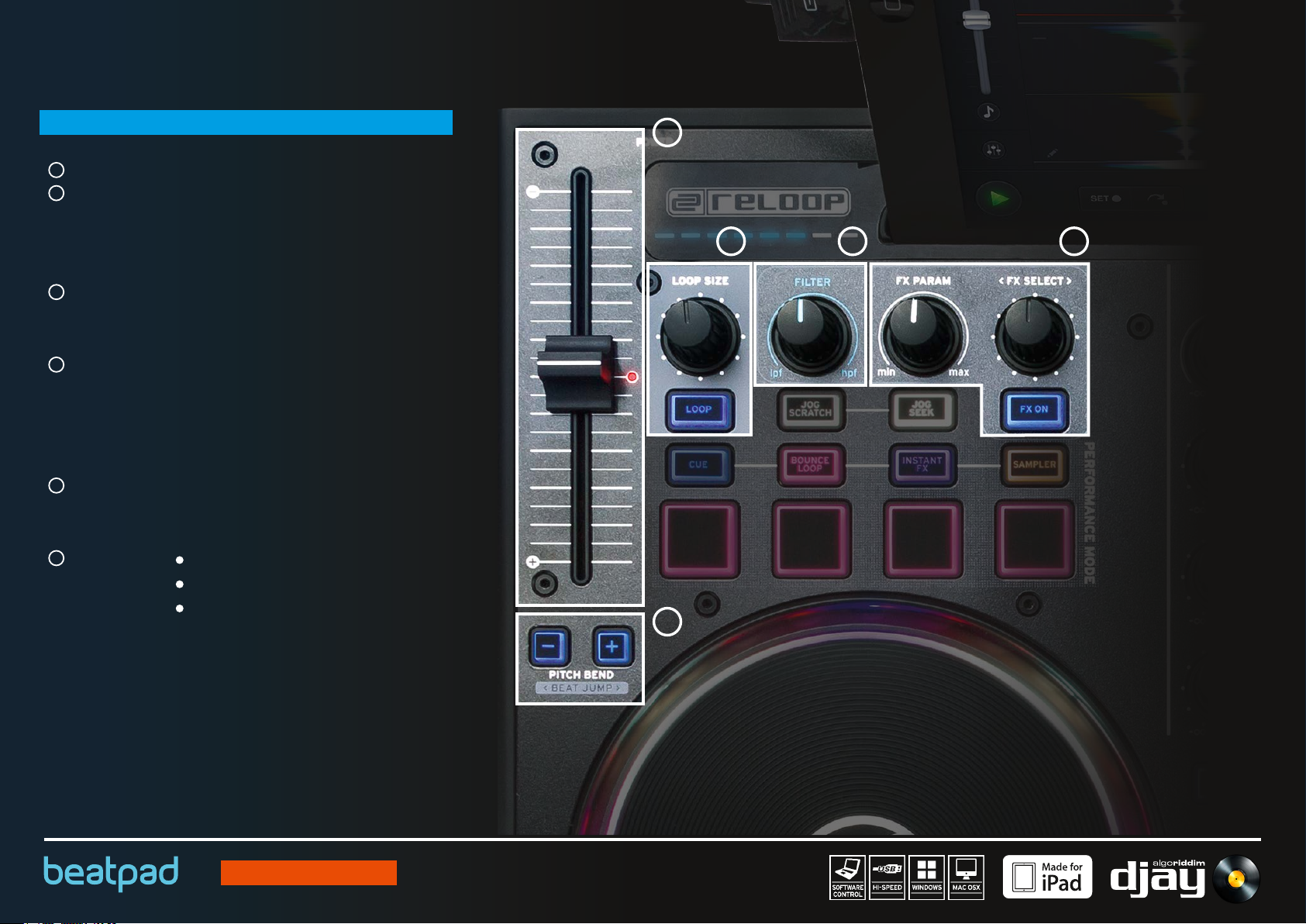
QUICK START GUIDE
PITCH + FX SECTION
1
PITCH +
2
PITCH BEND Pitch fader changes the permanent speed of
the track, whilst using pitch bend speeds up or
slows down the track temporarily
2
SHIFT +
PITCH BEND Jumps through the track in beat bars
3
LOOP To loop a track, turn the encoder to your
selected loop length and push to deactivate
LOOP ON / OFF. Hit Loop button to activate or
deactivate a loop
4
FILTER Turn the rotary knob to the right for a high pass
filter or to the left for a low pass filter.
5
FX To activate effects press the FX ON button
FX SELECT scrolls through your FX selection
FX PARAM changes the parameter of
that effect
2
1
3 4
5
You can view the FX settings by opening the FX menu in the DJAY app
on your iPad.
ENGLISH
Page 3

QUICK START GUIDE
TRANSPORT SECTION
1
SYNC Sync automatically matches a track to the BPM of
the other deck
2
SET CUE This will create a temporary CUE point. Each time
you press SET a new CUE point is set and can be
seen by a white CUE marker on the record
3
JUMP TO CUE Pressing JUMP TO CUE will take you to the last set
CUE point set by SET CUE If no CUE POINT was set it
will jump to the beginning of the track
4
PLAY / PAUSE Press to launch and pause your track
5
SHIFT +
1
SYNC Returns to the start of the track
5
SHIFT +
2
SET CUE Activates keylock
5
SHIFT +
3
JUMP TO CUE Activates the vinyl break effect
5
SHIFT +
4
PLAY Activates the Censor (reverse) effect
ENGLISH
5
1 2 3 4
Page 4

QUICK START GUIDE
MIXER SECTION
1
MASTER Controls the master output volume
2
PHONES Controls your headphone volume
3
CUE MIX Mixes the headphone signal between your
selected channel and the master output signal
4
AUX Controls the output volume to your DJ monitors
5
REC You can record your sets within DJAY by
pressing the REC button
6
CUE Allows you to pre-listen to each deck on your
headphones. SHIFT + CUE activates slip mode.
7
GAIN Fine adjust the input volume for each deck
8
EQ Tweak the high, mid or low frequencies when
mixing your track
6
2
3
4
5
1
7
8
9
9
LINE FADERS Controls your channel volume
10
CROSSFADER Enables you to fade between your decks
ENGLISH
10
Page 5

QUICK START GUIDE
1
TRACK NAVIGATION
TRACK SELECT
Use the track select encoder to browse through your iTunes library
TRACK LOAD
Press 1 or 2 to load tracks on either deck
FADER START
Press SHIFT + TRACK LOAD 1/2 to enable fader-start and
launch a track using your line fader
2
JOG WHEEL MODES
Activate JOG SCRATCH MODE for vinyl emulation and JOG
SEEK MODE for quickly searching through your tracks.
iCut MODE
DJAY will automatically cut your track with the crossfader when
holding SHIFT and scratching with the jog wheel
2
3
3
PERFORMANCE MODE
CUE
Press a pad to set a CUE and shift + CUE to delete
1
BOUNCE
Press BOUNCE LOOP MODE and hit a pad to cut up
your track, each drumpad has a different length
IN STANT F X
Instant FX contains a number of awesome one touch
effects that will add color to your mix
SAMPLER
Load samples onto each sample bank and launch
them using the drum pads to remix your track on
the fly. Hold SHIFT and press SAMPLER to open/
close SAMPLER VIEW
ENGLISH
Page 6

QUICK START GUIDE
KENSINGTON LOCK
Phono
For external device like iPod
MIC
Plug in your mic here and adjust volume
GND screw
AUX INPUT
turntable or CD players
Line phono switch for
Master unbalanced (RCA)
AUX input
MASTER 1
Balanced XLR connections
ON / OFF for latch or hold mode
Sets the brightness of the LED panel
SHIFT LOCK
LED DIMMER
Headphones
Plug in a 3.5mm or 6.3mm headphone jack
DIN connection
iPad
USB connection for MAC or PC
Power connection
Power supply ON / OFF
ENGLISH
Page 7

PROFESSIONAL IPAD CONTROLLER FOR DJAY
QUICK START GUIDE
INSTALLATION AND SETUP
Das Beatpad ist ein dedizierter iPad Controller für
die DJAY App von Algoriddim und ein Class
Compliant USB Plug N Play Gerät für Mac und PC
Bitte laden und installieren Sie die DJAY iOS
App über den App Store
Positionieren Sie Ihr iPad in die Docking Staion und
verbinden Sie es mittels des mitgelieferten Kabels
Verbinden Sie Ihr iPad mit Ihrer Anlage über
Cinch (asymmetrisch) oder XLR (symmetrisch)
Schließen Sie nun das mitgelieferte Netzteil an
Lautstärkeregler sollte während des Aufbaus
auf minimum eingestellt sein; erhöhen Sie nach
dem Einschalten die Lautstärke langsam
POWER SUPPLY
iPad
SOUND SYSTEM
CABLE
RCA / XLR
GERMAN
BEATPAD HEADPHONES
Page 8

QUICK START GUIDE
PITCH + FX SECTION
1
PITCH +
2
PITCH BEND Mit dem Pitch Fader können Sie die Geschwin-
digkeit eines Tracks dauerhaft verändern. Mit
der Pitch Bend Funktion können Sie die Geschwindigkeit eines Tracks temporär anheben/
senken
2
SHIFT +
PITCH BEND Springt taktweise im Track
3
LOOP Um einen Loop zu erstellen, suchen Sie mit
dem Encoder die gewünschte Stelle. Durch
Drücken aktivieren/deaktivieren Sie den Loop
4
FILTER Drehen Sie den Regler nach rechts für einen
High Pass Filter und nach links für einen Low
Pass Filter
1
3 4
5
5
FX Um Effekte zu aktivieren, drücken Sie die FX
ON Ta ste
Mit FX SELECT navigieren Sie durch die
Effektauswahl
Mit FX PARAM können die Effektparame-
ter verändert werden
Sie gelangen zu den FX-Einstellungen durch Öfnnen des FX Menu in
der DJAY App auf Ihrem iPad.
GERMAN
2
Page 9

QUICK START GUIDE
TRANSPORT SECTION
1
SYNC Die Sync Funktion erlaubt es, den BPM Wert eines
Tracks an das andere Deck anzupassen
2
SET CUE Hiermit erstellen Sie einen temporären Cue
Punkt. Bei jedem Drücken wird ein neuer Cue
Punkt erstellt. Dieser wird durch einen weissen
Cue Marker dargestellt
3
JUMP TO CUE Durch Drücken von JUMP TO CUE gelangen Sie
an den durch SET CUE zuletzt gesetzten Cue
Punkt. Bei nich vorhandenem Cue Punkt gelangen Sie an den Anfang des Tracks
4
PLAY / PAUSE Drücken, um die Wiedergabe eines Tracks zu
starten/pausieren
5
SHIFT +
1
SYNC Kehrt zum Anfang eines Tracks zurück
5
SHIFT +
2
SET CUE Aktiviert Keylock
5
SHIFT +
3
JUMP TO CUE Aktiviert den Vinyl-Bremseffekt
5
SHIFT +
4
PLAY Aktiviert die Rücklauffunktion
GERMAN
5
1 2 3 4
Page 10

QUICK START GUIDE
MIXER SECTION
1
MASTER Hiermit lässt sich die Master Ausgangslautstärke
regulieren
2
PHONES Hiermit lässt sich die Lautstärke Ihres Kopfhörers
einstellen
3
CUE MIX Mischt das Lautstärkeverhältnis im Kopfhörer
zwischen Kanal- und Master-Signal
4
AUX Hiermit lässt sich die Lautstärke für Ihr Monitor-
system einstellen
5
REC Durch Drücken von REC können Sie Ihr Set in DJAY
aufnehmen
6
CUE Ermöglicht Ihnen jedes Deck in Ihrem Kopfhörer
vorzuhören. SHIFT + CUE aktviet Slip Mode
7
GAIN Feinjustierung der Lautstärke des jeweiligen Kanals
6
2
3
4
5
1
7
8
9
8
EQ Hiermit können Sie Höhen/Mitten/Tiefen einstellen
9
LINE FADERS Reguliert die Kanallautstärke
10
CROSSFADER Ermöglicht es Ihnen zwischen den Decks
überzublenden
GERMAN
10
Page 11

QUICK START GUIDE
1
TRACK NAVIGATION
TRACK SELECT
Verwenden Sie den Track Select Encoder um durch Ihre iTunes
Library zu browsen
TRACK LOAD
Drücken Sie 1 oder 2 um einen Track in das jeweilige Deck
zu laden
FADER START
Drücken Sie SHIFT + TRACK LOAD 1/2 um Fader-Start zu aktivie-
ren, was Ihnen erlaubt durch Betätigen der Linefader einen Track
zu starten
2
JOG WHEEL MODES
Aktivieren Sie den JOG SCRATCH MODE für eine Vinylemu-
lierung und JOG SEEK MODE für die Schnellsuche innerhalb
eines Tra cks
iCut MODE
DJAY führt ein automatisches Cutten mit dem Crossfader
aus, wenn Sie SHIFT gedrückt halten und mit dem Jog Wheel
scratchen
2
3
3
PERFORMANCE MODE
CUE
Drücken Sie eines der Pads um einen Cue Punkt zu
setzen und SHIFT + CUE um diesen wieder zu löschen
1
BOUNCE
Drücken Sie BOUNCE LOOP MODE und drücken Sie
eines der Pads, um einen Track zu cutten; die Länge
variiert von Pad zu Pad
IN STANT F X
Instant FX beinhaltet verschiedene One-Touch-
Effekte, was Ihrem Mix mehr Abwechslung verschaff t
SAMPLER
Laden Sie Samples in jede Sample-Bank und triggern
Sie diese mittels der Drum Pads, um live zur Musik zu
jammen oder Ihren Track On-the-Fly zu remixen
GERMAN
Page 12

QUICK START GUIDE
KENSINGTON LOCK
GND Erdungsschraube
Phono
Anschluss für ein externes Gerät
MIC
Schließen Sie ein Mikrofon an und regeln Sie
die Lautstärke
AUX EINGANG
Line/Phono Umschalter für den
Aux-Eingang
Master asymmetrisch (Cinch)
MASTER 1
Symmetrischer XLR-Anschluss
SHIFT LOCK
Schließen Sie hier einen Kopfhörer mit 3,5 mm
oder 6,3 mm Klinkestecker an
LED DIMMER
iPad DIN Anschluss
USB-Anschluss für Mac oder PC
Headphones
Stromanschluss
Stromversorgung an/aus
GERMAN
ON/OFF für den Toggle- oder Hold-Modus
Reguliert die Helligkeit des LED Panels
Page 13

PROFESSIONAL IPAD CONTROLLER FOR DJAY
QUICK START GUIDE
INSTALLATION AND SETUP
Le Beatpad est un contrôleur iPad dédié pour l‘app
DJAY d‘Algoriddim et un appareil USB Plug N Play
compatible pour Mac et PC
Veuillez télécharger et installer l‘app DJAY iOS
via App Store
Placez votre iPad dans la station d‘accueil et le
brancher avec le câble livré
Raccordez votre iPad à votre chaîne par coaxial
(asymétrique) ou XLR (symétrique)
Branchez maintenant le bloc secteur livré
Pendant l‘installation, le volume doit être réglé
au minimum; puis augmenté lentement après la
mise sous tension
POWER SUPPLY
iPad
SOUND SYSTEM
CABLE
RCA / XLR
FRANCAIS
BEATPAD HEADPHONES
Page 14

QUICK START GUIDE
PITCH + FX SECTION
1
PITCH +
2
PITCH BEND Le Pitch Fader permet de modifier durable-
ment la vitesse d‘une piste. La fonction Pitch
Bend sert à accélérer/freiner momentanément la vitesse d‘une piste
2
SHIFT +
PITCH BEND Saute en cadence dans la piste
3
LOOP Pour définir une boucle, chercher l‘endroit
désiré avec l‘encodeur. Appuyer pour activer/
désactiver la boucle
4
FILTER Tourner le régleur à droite pour activer un filtre
passe haut ou à gauche pour un filtre passe bas
5
FX Appuyer sur la touche FX ON pour activer
des effets
FX PARAM permet de modifier les
Utiliser FX SELECT pour naviguer dans la
sélection d‘effet
paramètres d‘effet
2
1
3 4
5
Pour accéder aux réglages FX, ouvrez le menu FX de l‘app DJAY
sur votre iPad.
FRANCAIS
Page 15

QUICK START GUIDE
TRANSPORT SECTION
1
SYNC La fonction Sync sert à adapter les BPM d‘une pis-
te à ceux de l‘autre platine
2
SET CUE Permet de créer un point Cue temporaire. Cha-
que pression définit un nouveau point Cue. Ce
point est représenté par un repère Cue blanc
3
JUMP TO CUE Appuyer sur JUMP TO CUE pour alle r au dernier point
Cue défini par SET CUE . Si aucun point Cue n‘est défini,
vous retournez au début de la piste
4
PLAY / PAUSE Appuyer pour lancer/arrêter la lecture d‘une piste
5
SHIFT +
1
SYNC Retourne au début d‘une piste
5
SHIFT +
2
SET CUE Active Keylock
5
SHIFT +
3
JUMP TO CUE Active l‘effet de freinage vinyle
5
SHIFT +
4
PLAY Active la fonction d‘inversion de marche
FRANCAIS
5
1 2 3 4
Page 16

QUICK START GUIDE
MIXER SECTION
1
MASTER Ajuste le volume de sortie Master
2
PHONES Règle le volume de votre casque
3
CUE MIX Mixe le rapport de volume dans le casque entre les
signaux canal et Master
4
AUX Règle le volume de votre système Monitor
5
REC Appuyer sur REC pour enregistrer votre session
da ns DJ AY
6
CUE Sert à pré-écouter chaque platine dans le casque.
SHIFT + CUE = Slip Mode
7
GAIN Ajuste le volume du canal correspondant
8
EQ Permet de régler les aigus/médium/graves
6
2
3
4
5
1
7
8
9
9
LINE FADERS Règle le volume du canal
10
CROSSFADER Enchaîne entre les platines
FRANCAIS
10
Page 17

QUICK START GUIDE
1
TRACK NAVIGATION
TRACK SELECT
Utiliser l‘encodeur Track Select pour naviguer dans votre
iTunes Library
TRACK LOAD
Appuyer sur 1 ou 2 pour charger une piste dans la platine
respective
FADER START
Appuyer sur SHIFT + TRACK LOAD 1/2 pour activer le démarrage
curseur et lancer une piste en actionnant le curseur linéaire
3
PERFORMANCE MODE
3
2
JOG WHEEL MODES
Activez le mode JOG SCRATCH pour une émulation vinyle et
le mode JOG SEEK pour une recherche rapide dans une piste
iCut MODE
DJAY exécute un Cutting automatique avec le Crossfader lorsque
SHIFT est enfoncé et que vous scratchez avec la Jog Wheel
2
FRANCAIS
CUE
Frapper l‘un des Pads pour définir un point Cue et
appuyer sur SHIFT + CUE pour l‘effacer
1
BOUNCE
Appuyer sur BOUNCE LOOP MODE et frapper l‘un
des Pads pour couper une piste; la longueur varie
selon les pads
IN STANT F X
Instant FX contient différents effets déclenchables par
une touche pour enrichir votre session
SAMPLER
Sert à charger des échantillons dans chaque banc et
à les déclencher en frappant sur les Drum Pads pour
jouer en direct su r la piste ou remixer la piste à la volée
Page 18

QUICK START GUIDE
KENSINGTON LOCK
Vis de mise à la terre Phono
Commutateur Line/Phono pour
MIC
Sert à raccorder un microphone et
à régler le volume
GND
AUX INPUT
l’entrée Aux
Master asymétrique (coaxial)
Connecteur symétrique XLR
MASTER 1
SHIFT LOCK
LED DIMMER
Headphones
Sert à raccorder un microphone et
à régler le volume
Connecteur iPad DIN
Port USB pour Mac ou PC
Branchement secteur
Connecteur pour appareil externe tel que
FRANCAIS
ON/OFF pour le mode Toggle ou Hold
Ajuste la luminosité du panneau de DEL
Alimentation électrique marche/arrêt
Page 19

PROFESSIONAL IPAD CONTROLLER FOR DJAY
QUICK START GUIDE
INSTALLATION AND SETUP
Beatpad es un controlador iPad designado para la
app DJAY de Algoriddim y es un dispositivo Plug &
Play con soporte nativo USB para PC y Mac
Asegúrese de instalar la app DJAY iOS de la
App Store
Sitúe el iPad en la estación base y conéctelo al
ordenador portátil por medio del cable que
viene suministrado
Conecte los auriculares (conector jack 6.3 mm
o 3.5 m) a la toma del panel frontal
Conecte el adaptador de corriente que viene
suministrado
Asegúrese de que el volumen está bajo cuando
haga la conexión por primera vez y después
súbalo despacio
POWER SUPPLY
iPad
SOUND SYSTEM
CABLE
RCA / XLR
BEATPAD HEADPHONES
ESPANOL
Page 20

QUICK START GUIDE
PITCH + FX SECTION
1
PITCH +
2
PITCH BEND El Pitch fader cambia la velocidad permanente
de la pista mientras que Pitch bend acelera o
ralentiza la pista temporalmente
2
SHIFT +
PITCH BEND Salta a través de la pista en barras de tiempos
3
LOOP Para repetir una pista, gire el codificador a la
longitud de ciclo deseada y presione para activar LOOP ON / OFF. Pulse el botón LOOP para
activar o desactivar un ciclo
4
FILTER Gire el selector a la derecha para aplicar un filtro
de paso alto y gírelo a la izquierda para aplicar un
filtro de paso bajo
1
3 4
5
5
FX Al pulsar el botón FX ON, se activan los efectos
FX SELECT se desplaza por la selección FX
FX PARAM cambia el parámetro de este efecto
Puede ver los ajustes FX si abre el menú FX en la app DJAY de su iPad.
ESPANOL
2
Page 21

QUICK START GUIDE
TRANSPORT SECTION
1
SYNC Ajusta automáticamente una pista con el BPM en
otro plato
2
SET CUE Crea un punto CUE temporal. Cada vez que presi-
one SET se fija un nuevo punto CUE y puede verse
como un marcador CUE blanco en el registro
3
JUMP TO CUE Presionando JUMP TO CUE se salta al último
punto CUE fijado con SET CUE. Si no se ha fijado
ningún punto CUE, se saltará al inicio de la pista
4
PLAY / PAUSE Presione para reproducir o detener la pista
5
SHIFT +
1
SYNC Regresa al inicio de la canción
5
SHIFT +
2
SET CUE Activa Keylock
5
SHIFT +
3
JUMP TO CUE Activa el efecto freno de vinilo
5
SHIFT +
4
PLAY Activa el efecto de reproducción al revés
ESPANOL
5
1 2 3 4
Page 22

QUICK START GUIDE
MIXER SECTION
1
MASTER Controla el volumen de la salida master
2
PHONES Controla el volumen de los auriculares
3
CUE MIX Mezcla la señal de los auriculares entre el canal
seleccionado y la señal de salida master
4
AUX Controla el volumen de salida de los monitores DJ
5
REC Puede grabar sus conjuntos dentro de DJAY al
presionar el botón REC
6
CUE Permite preescuchar cada plato en los auriculares.
SHIFT + CUE = Slip Mode
7
GAIN Ajusta el volumen de entrada de cada plato
8
EQ Ajusta las frecuencias altas, medias o bajas al mez-
clar la pista
6
2
3
4
5
1
7
8
9
9
LINE FADERS Controla el volumen del canal
10
CROSSFADER Permite graduar entre los platos
ESPANOL
10
Page 23

QUICK START GUIDE
1
TRACK NAVIGATION
TRACK SELECT
Utilice el codificador de la selección de pistas para moverse por la
librería de iTunes
TRACK LOAD
Pulse 1 o 2 para cargar pistas en cada plato
FADER START
Presione SHIFT + TRACK LOAD 1/2 para accionar el Fader
Start y reproducir una pista usando el Line Fader
2
JOG WHEEL MODES
Activa JOG SCRATCH MODE para la simulación del vinilo y JOG
SEEK MODE para hacer una búsqueda rápida por las pistas
iCut MODE
DJAY cortará automáticamente la pista con el cross fader al
mantener pulsado SHIFT y rayar con la rueda de selección
3
3
PERFORMANCE MODE
CUE
Presione un botón para fijar un punto CUE y Shift +
CUE para borrarlo
1
BOUNCE
Presione BOUNCE LOOP MODE y pulse un botón
para cortar la pista. Cada botón drumpad tiene una
longitud diferente
2
ESPANOL
IN STANT F X
Instant FX contiene un número de increíbles efectos con
un simple toque que permiten añadir color a la mezcla
SAMPLER
Carga muestras en cada banco de muestras y re-
prodúcelas usando los botones drumpads. Improvisa en tu pista o mezcla la pista sobre la marcha
Page 24

QUICK START GUIDE
KENSINGTON LOCK
Tornillo
Para dispositivos externos como
MIC
Conecte el micrófono aquí y ajuste el volumen
GND Phono
AUX INPUT
Interruptor Line Phono para
No balanceada master (RCA)
entrada AUX
MASTER 1
Enchufes XLR balanceada
ON / OFF para modo bloqueo o espera
SHIFT LOCK
Ajusta la iluminación del panel LED
Headphones
Conecte un conector jack 3.5 mm o
6.3 mm para auriculares
LED DIMMER
Conexión DIN iPad
Conexión de corriente
Conexión USB para MAC o PC
Fuente de alimentación ON / OFF
ESPANOL
